Muitos usuários do iPhone estão reclamando que seus contatos do iPhone estão faltando no iOS 14, após a atualização para o novo sistema operacional. Isso acontece porque o firmware pode executar uma redefinição de fábrica ao atualizar seu dispositivo ou a atualização falhou e resultou na perda dos contatos. Felizmente, existem várias maneiras de se recuperar os contatos perdidos do iPhone no iOS 14. Como mostrado nesse artigo, você pode recuperar contatos perdidos do iCloud no iOS 14, pelo iTunes ou através das configurações do dispositivo.
Método 1: recuperar contatos excluídos do backup do iCloud
Não há necessidade de entrar em pânico gritando “socorro, perdi meus contatos no iOS 14”, quando você pode recuperar facilmente os contatos perdidos do iCloud no iOS 14. Este é um método fácil, que funciona melhor quando você instala o iOS mais recente e está conectado à Internet.
Além disso, você deve ter feito backup de seus dados em sua conta do iCloud, pelo menos uma vez nos últimos 180 dias. Seus contatos existentes devem estar no iCloud. Ao recuperar os contatos perdidos do iPhone no iOS 14, o processo envolverá a fusão dos contatos existentes do iCloud com o seu dispositivo iOS e, portanto, não substituirá os dados.
Para restaurar contatos perdidos ou excluídos no iOS 14, do backup do iCloud;
- Ligue o seu iPhone e conecte-o a uma internet estável.
- Conecte-o ao seu ID do iCloud acessando as Configurações na tela inicial e indo para o iCloud
- Você verá uma lista de programas mapeados. Vá para Contatos e desligue-o
- Se um prompt aparecer, clique em Manter no meu iPhone para deixar seus contatos existentes no iPhone intactos. E espere o aplicativo Contatos desligar
- Agora, ative novamente os Contatos
- Em seguida, pressione Sincronizar para restaurar os contatos do backup do iCloud e mesclar com os existentes nos iPhones. A sincronização ajuda a evitar uma nova ocorrência
- Tendo feito esta etapa, aguarde um pouco enquanto os contatos ausentes nos iPhones são restaurados do iCloud.
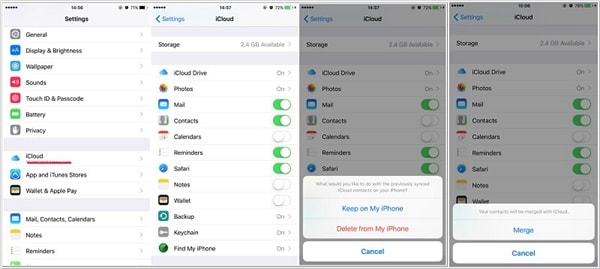
Como alternativa, você pode exportar um arquivo vCard do iCloud. O processo envolve a exportação de todos os contatos salvos em formato vCard.
- Vá para o site oficial do iCloud e faça login na sua conta do iCloud
- Vá para a opção Contatos no painel inicial do iCloud.
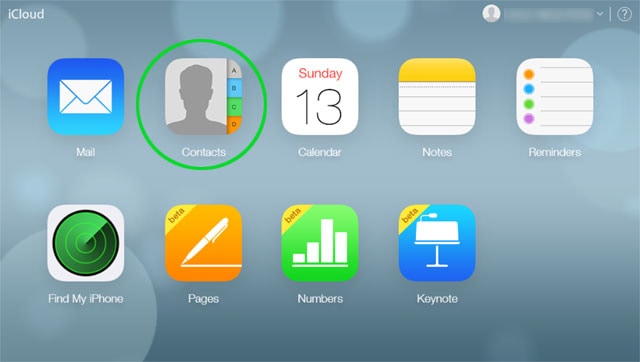
- Assim que os contatos salvos forem lançados manualmente, escolha aqueles que quer exportar
- Vá para Configurações e clique em Exportar vCard para exportar o arquivo vCard que você salvará no iPhone
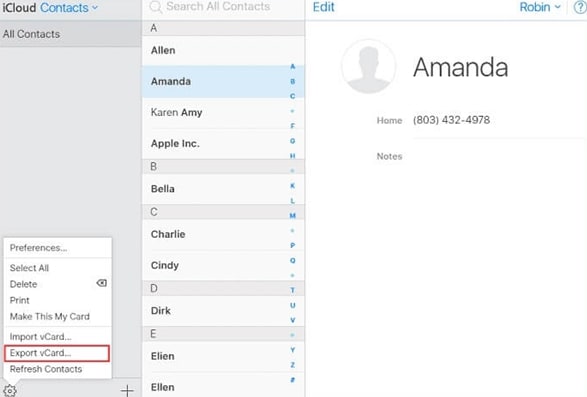
Método 2: Restaurar Contatos do Backup do iTunes
Se você não possui uma conta no iCloud, também pode restaurar contatos perdidos ou excluídos no iOS 14 a partir do backup do iTunes. Seu iPhone deve ter o iOS mais recente conforme o esperado, e funcionará melhor se você criar pelo menos um backup de seus dados usando o iTunes.
Além do mais, você deve ter a versão mais recente do iTunes em seu computador e deve ter acesso ao arquivo de backup do iTunes.
Se você tem certeza de que pode recuperar os contatos perdidos do iPhone no iOS 14 a partir do backup do iTunes, siga as etapas a seguir.
- Inicie o processo ligando seu iPhone e desativando a opção Buscar iPhone; Vá para Configurações e acesse o iCloud. Localize Buscar iPhone e desligue-o.
- Agora use o cabo certo para conectar o iPhone ao computador
- Aguarde o iTunes iniciar automaticamente. Caso contrário, basta localizar o aplicativo e iniciá-lo manualmente.
- Na parte superior da interface do iTunes, clique no ícone do iPhone
- Vá para o painel esquerdo da nova janela e escolha a opção Resumo, localizada na categoria Configurações
- No painel direito, vá para a seção Backup, localize a coluna Backup e restauração manual e clique em Restaurar backup
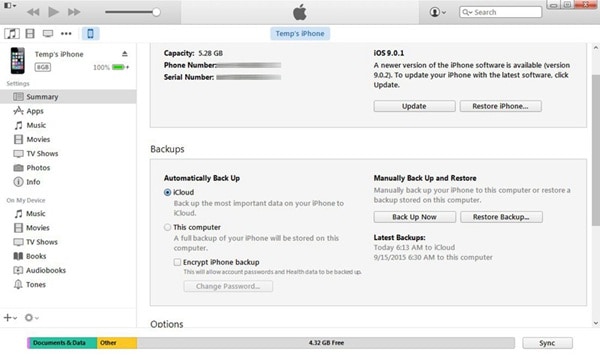
- Agora, a caixa Restaurar do backup aparecerá, onde você deve prestar atenção à lista suspensa Nome do iPhone para escolher o arquivo de backup correto, contendo os contatos que você precisa recuperar.
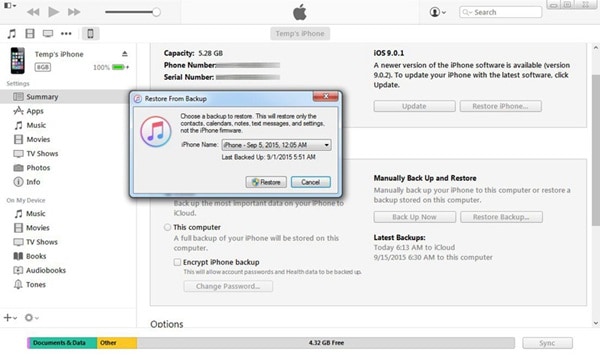
- Para restaurar contatos perdidos ou excluídos no iOS 14, clique em Restaurar.
Usar o iTunes para restaurar contatos perdidos ou excluídos no iOS 14 é bem diferente de recuperar contatos perdidos do iCloud no iOS 14. Só funciona se você tiver um arquivo de backup do iTunes e não puder escolher os contatos específicos para recuperar. O processo também apaga os dados existentes no iPhone.
Método 3: restaurar contatos por meio das configurações do iPhone
Se você não conseguir recuperar contatos perdidos do iCloud no iOS 14 ou no backup do iTunes, considere as configurações do iPhone. Existe a possibilidade de perder contatos do iPhone no iOS 14 porque os usuários do iOS normalmente ocultam certos contatos, que parecem perdidos ou excluídos após a atualização do iOS 14.
Sabe-se que as atualizações do iOS alteram vários fatores, como as configurações de contato do seu dispositivo, levando você à conclusão de que “os dados de contatos do meu telefone foram perdidos no iOS 14.” Esta é uma das razões pelas quais você é aconselhado a fazer o backup dos seus contatos, fotos e outros detalhes, para que você não perca informações durante a atualização.
Portanto, se os contatos do iPhone estiverem ausentes no iOS 14, eles podem estar no grupo oculto e, portanto, não desapareceram completamente. Portanto, resolva o problema tornando-os visíveis.
- Como de costume, o sistema operacional do iPhone permite criar um grupo de contatos ocultos. Para verificar, acesse as configurações do iPhone na tela inicial e vá em Contatos, acesse Grupos e escolha a opção Grupo oculto. Você deve ver os contatos que estão presentes no grupo.
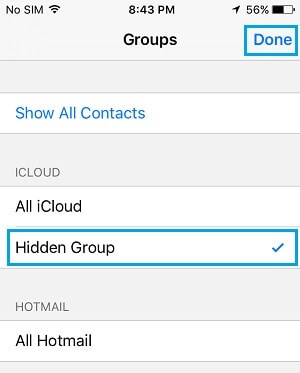
- Você é livre para tornar visíveis todos os contatos ocultos. Para isso, volte e clique na opção Mostrar todos os contatos, que torna todos os contatos salvos visíveis no aplicativo Contatos.
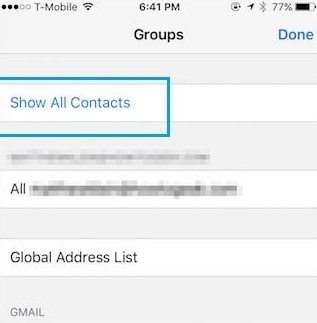
Como alternativa, você pode ter ocultado os contatos na pesquisa do Spotlight. Para corrigir isso e os contatos do iPhone ausentes no iOS 14;
- Vá para as configurações do iPhone, acesse a opção Geral e clique em Pesquisa do Spotlight
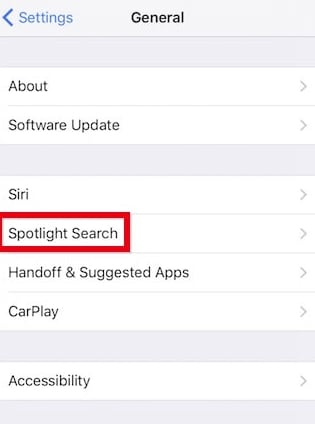
- Você poderá visualizar todos os outros aplicativos e configurações conectados ao Spotlight.
- Se a opção Contatos estiver desativada, é a razão para os contatos do iPhone estarem ocultos, no iOS 14.
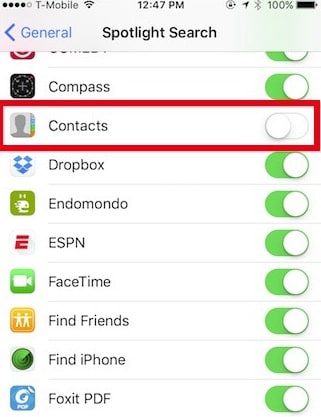
- Portanto, ative-o alternando o botão e corrija o problema.
Melhor Editor de PDF para iPhone/iPad para iOS 14 – PDFelement para iOS
Você poderá entrar em contato com as pessoas depois de restaurar contatos perdidos ou excluídos no iOS 14, incluindo colegas de trabalho, colegas ou parceiros de negócios. Assim, você poderá contar pra eles sobre como criar, converter e compartilhar arquivos PDF, através do melhor editor de PDF para iPhone/iPad conhecido como PDFelement para iOS. Esta é uma solução poderosa e perfeita para todos os usuários de PDF que adoram viajar ou não possuem computadores pessoais para usar na estrada. É fácil de usar, vem com recursos impecáveis e oferece o resultado dos sonhos.

Depois de instalar o PDFelement para iOS no seu dispositivo, você pode usá-lo para criar documentos PDF, o que é possível através da combinação de diferentes formatos de arquivo em um novo PDF. Você também pode converter seus arquivos PDF em outros tipos de arquivos, como HTML, RTF, EPUB, Word, PowerPoint, Excel, Texto e XML e Pages. Durante esta conversão, o PDFelement para iOS mantém as fontes de apresentação originais, layout e elementos incorporados das imagens, gráficos e texto. Agora, você pode prosseguir com o compartilhamento de PDF por e-mail.
Portanto, o PDFelement para iOS elimina a necessidade de carregar um laptop o tempo todo ou de comprar um quando você tem um orçamento apertado. Ele lida perfeitamente com PDFs de várias maneiras e permite o compartilhamento instantaneamente.
 100% seguro | Sem publicidade |
100% seguro | Sem publicidade |